After Effects CC 2020 tuo mukanaan mielenkiintoisia uudistuksia, erityisesti muotojen käsittelyssä ja hallinnassa. Tässä opit, kuinka voit käyttää näitä tehokkaasti saadaksesi projektisi valmiiksi nopeammin ja tuottavammin.
Tärkeimmät havainnot
- Muotojen muokkausnopeus on parantunut merkittävästi.
- Uudet toiminnot mahdollistavat useiden muotojen helpomman käsittelyn yhdessä muotolevyn sisällä.
- Muotojen ryhmittelyvaihtoehtoja on huomattavasti laajennettu.
- Työskentely Viewportissa on helpompaa optimoitujen valintamahdollisuuksien ansiosta.
Sukellus muotojen uuteen maailmaan
Avaa nykyinen projektisi After Effects CC 2020:ssa. Huomaat, että muotojen työskentelynopeus on nyt optimoitu, mikä näkyy erityisesti silloin, kun työskentelet monien muotojen parissa kompositioikkunassasi.
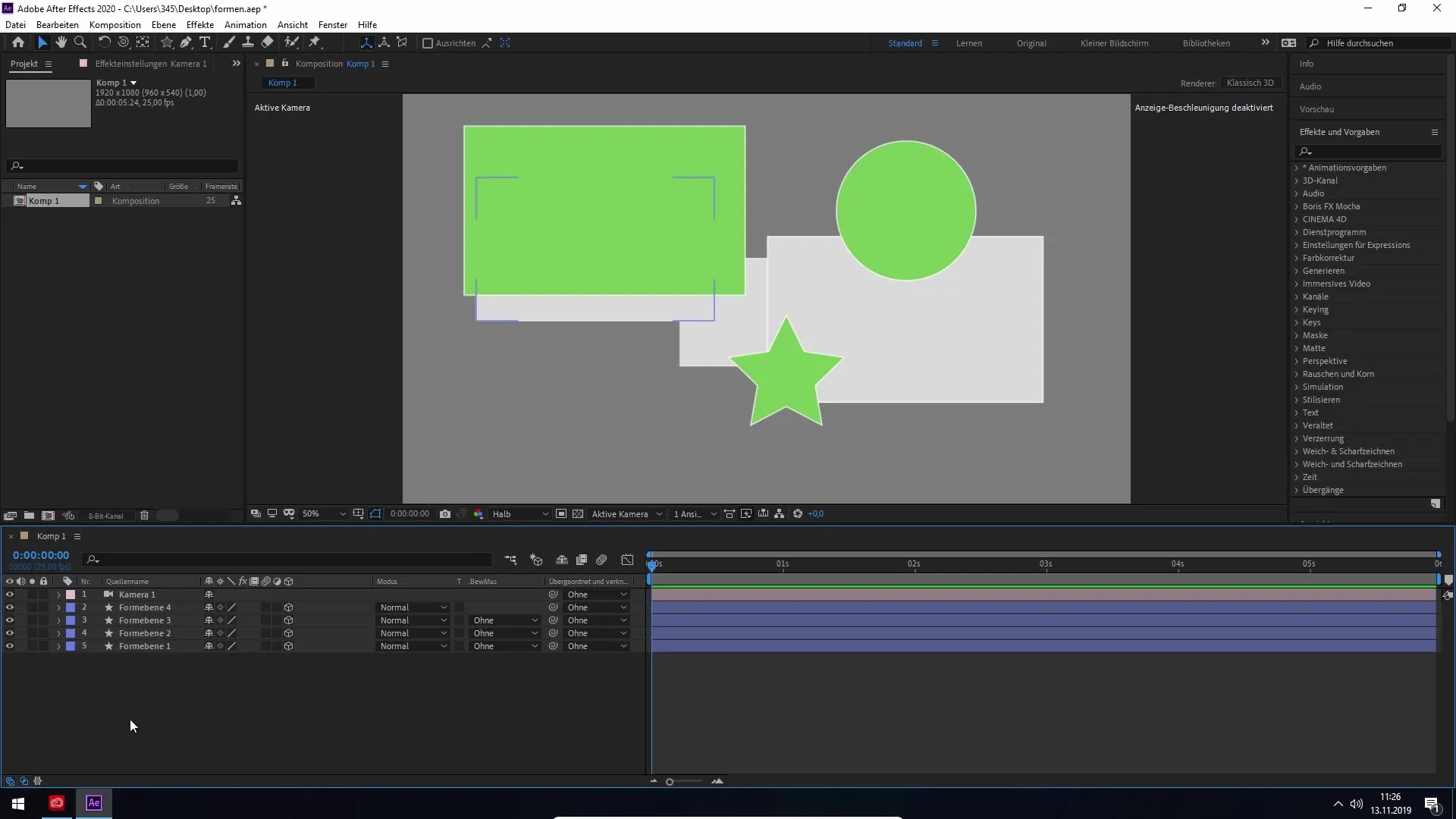
Käsittely on sujuvampaa ja tehokkaampaa. Erityisesti, kun muotojen määrä lisääntyy, tehon nousu tulee esiin. Tarkastellaanpa perusmuutoksia tarkemmin.
Parannetut valintamahdollisuudet Viewportissa
Huomattava etu uudessa versiossa on parantunut kyky valita muotoja Viewportissa. Voit nyt kohdistaa klikkauksen tiettyihin alueisiin, joita muut objektit eivät peitä, mikä parantaa käytettävyyttä merkittävästi.
Tämä mahdollisuus antaa sinulle mahdollisuuden päästä tehokkaasti käsiksi yksittäisiin muotoihin, joissa aiempia vaikeuksia on vältetty, erityisesti kun useita muotoja on reunalla.
Työskentely useiden muotojen kanssa yhdessä muotolevyssä
Uusi ominaisuus on useiden muotojen käyttöönotto yhdessä muotolevyssä. Demonstrataksesi tätä, napsauta kerran haluamaasi muotolevyä, joka sisältää useita muotoja.
Sinua kehotetaan tarkastelemaan sisältöä. Klikkaa nyt painiketta "Näytä sisältö" saadaksesi yleiskuvan yksittäisistä muodoista. Näet erilaisia muotoja, kuten tähtiä, ellipssejä ja suorakulmioita yhdellä silmäyksellä.
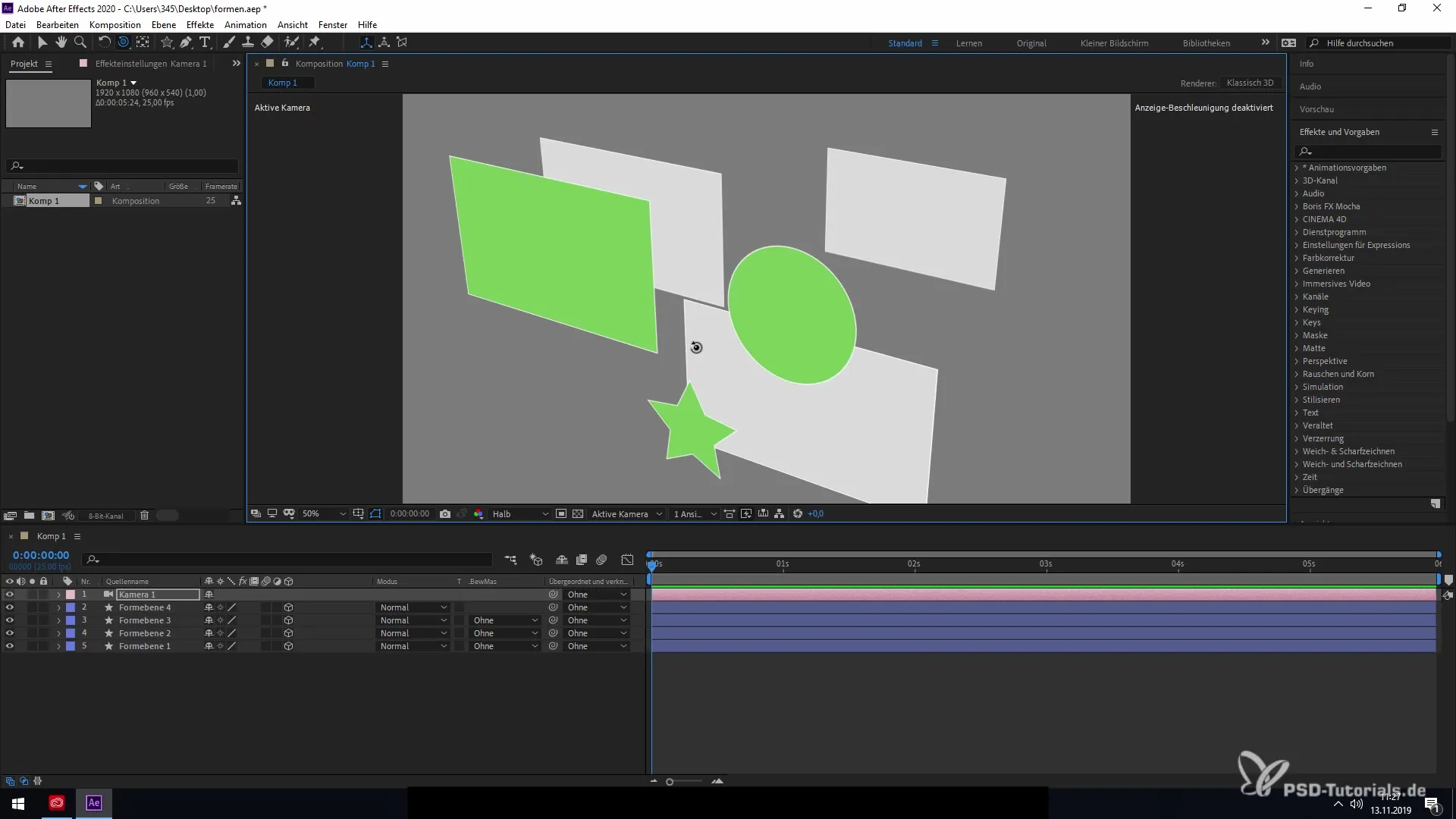
Valitsemalla tietyt muodot muotolevyssä sinulla on nyt mahdollisuus siirtää ja muokata niitä vaikuttamatta koko muotolevyyn. Tämä antaa sinulle uuden kontrollin tason suunnitelmissasi.
Muotojen ryhmittely ja uudelleenjärjestely
Toinen toiminto on mahdollisuus ryhmittää muotoja yhdessä levyllä. Esimerkiksi valitaksesi useita muotoja, pidä Shift-näppäintä alhaalla ja napsauta haluamiasi muotoja.
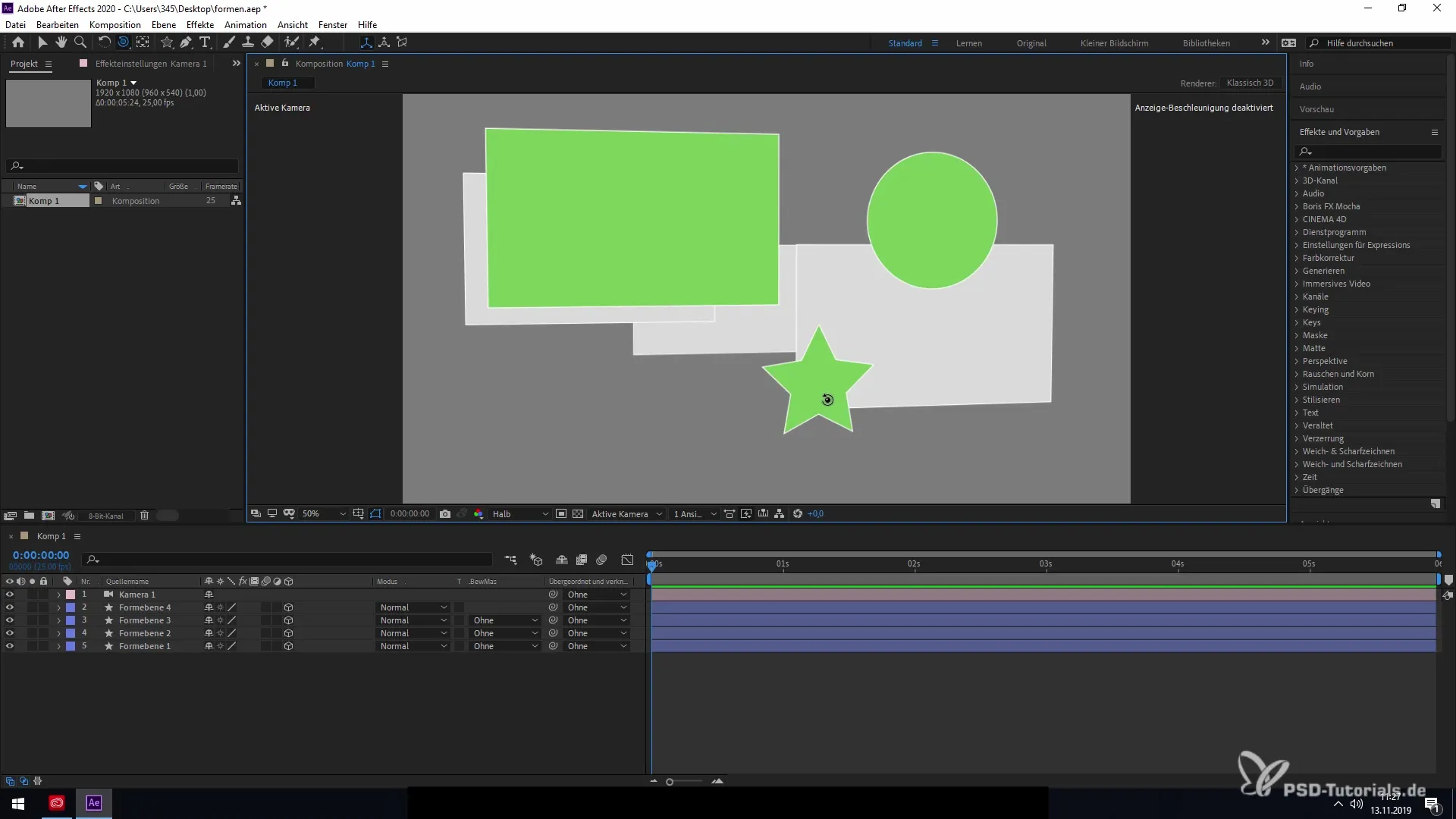
Sen jälkeen voit napsauttaa hiiren oikealla painikkeella ryhmätoimintoa luodaksesi uuden ryhmän. Tämä ryhmittely ei ainoastaan paranna elementtiesi järjestystä, vaan myös mahdollistaa erityiset asetukset jokaiselle ryhmälle.
Poistaaksesi ryhmittelyn, mene jälleen hiiren oikealla painikkeella ja valitse "Poista ryhmittely". Näin voit palata yksitellen muotoihisi ja säilyttää suunnitelmiesi joustavuuden.
Viewportissa sinulla on lisäksi mahdollisuus päästä muotolevyysi nopeammin kaksoisnapsauttamalla levysi ja tehdä siellä muutoksia.
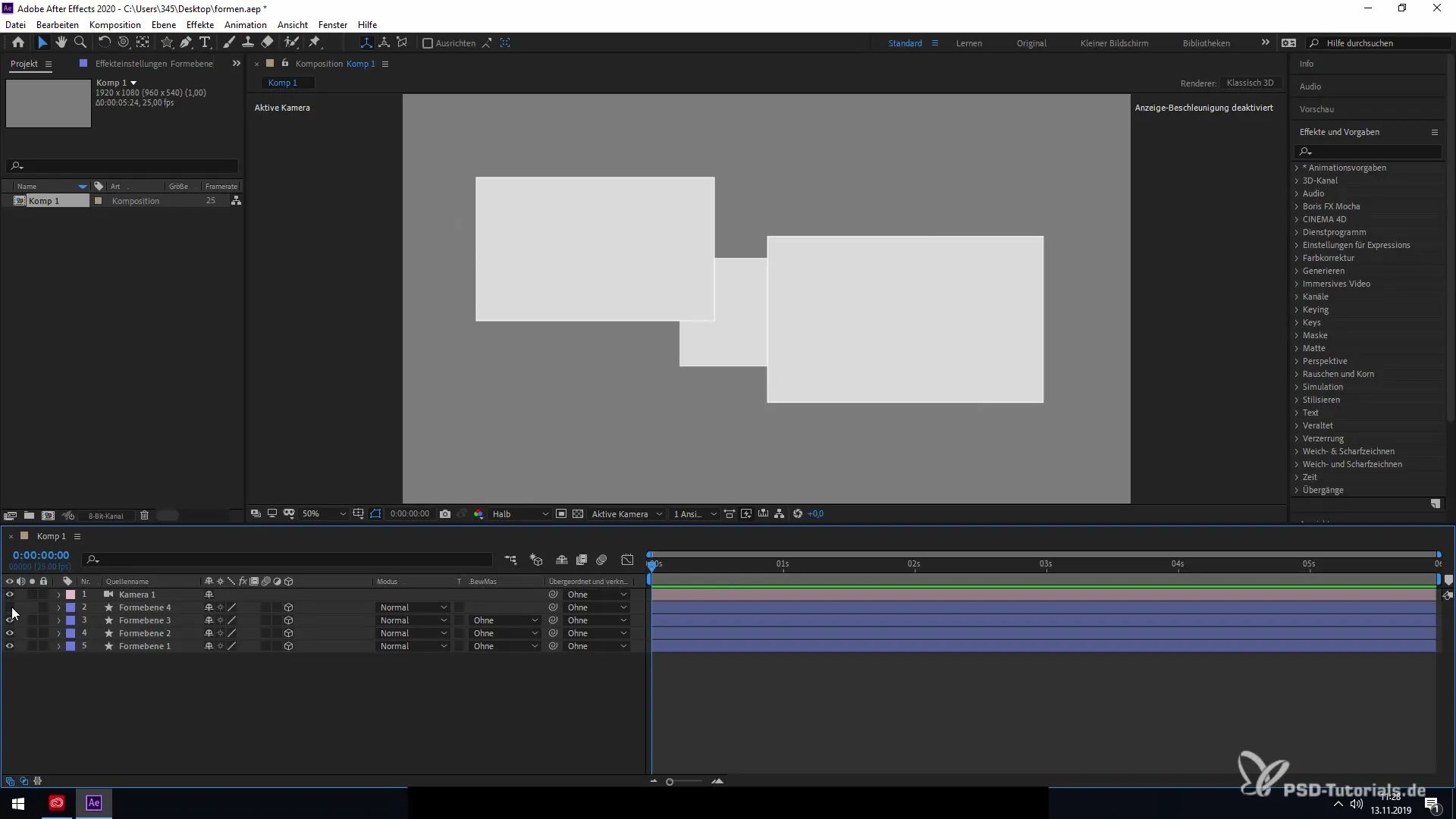
Uusien ominaisuuksien yhteenveto
After Effects CC 2020:n uudet toiminnot muotojen työstöön mahdollistavat projektiesi huomattavasti tehokkaamman toteuttamisen. Tehon nousu sekä uudet valinta- ja ryhmittelytoiminnot tarjoavat laajat mahdollisuudet työskentelyprosessisi optimoimiseen.
Nopeampi työskentely muotojen kanssa parantaa tuottavuutta ja auttaa sinua toteuttamaan luovia visioita nopeammin.
Yhteenveto – Tehokkaat työtavat uusien muotojen kanssa After Effects CC 2020:ssa
Tässä oppaassa olet tutustunut After Effects CC 2020:n muotojen työstämiseen liittyviin uusiin toimintoihin. Mahdollisuus helpompaan valintaan, ryhmittelyyn ja muokkaamiseen lisää merkittävästi projektiesi tehokkuutta ja tuottavuutta. Hyödynnä näitä uusia ominaisuuksia parantaaksesi työskentelytapaasi After Effects -ympäristössä.
Usein kysytyt kysymykset
Kuinka muotojen muokkaaminen on parantunut?Muokkauksen nopeus on merkittävästi lisääntynyt, mikä on havaittavissa työskennellessä monien muotojen parissa yhdessä projektissa.
Mitä voin tehdä, jos haluan muokata useita muotoja kerralla?Voit ryhmittää muotoja muotolevyssä, jotta voit muokata niitä yhdessä.
Kuinka voin purkaa ryhmän?Napsauta ryhmää hiiren oikealla ja valitse "Poista ryhmittely".
Voinko valita muotoja Viewportissa helposti?Kyllä, parannetut valintamahdollisuudet mahdollistavat myös peitettyjen muotojen valitsemisen tarkasti.
Onko uusien toimintojen oppiminen helppoa?Kyllä, käyttöliittymä on intuitiivinen ja helpottaa uusien toimintojen opettelua.


